wpsPPT中制作三角形目录技巧
1、在插入选项卡中点击形状,选择其中的三角形,在页面上绘制出三角形,并进行旋转,摆放至合适的位置。
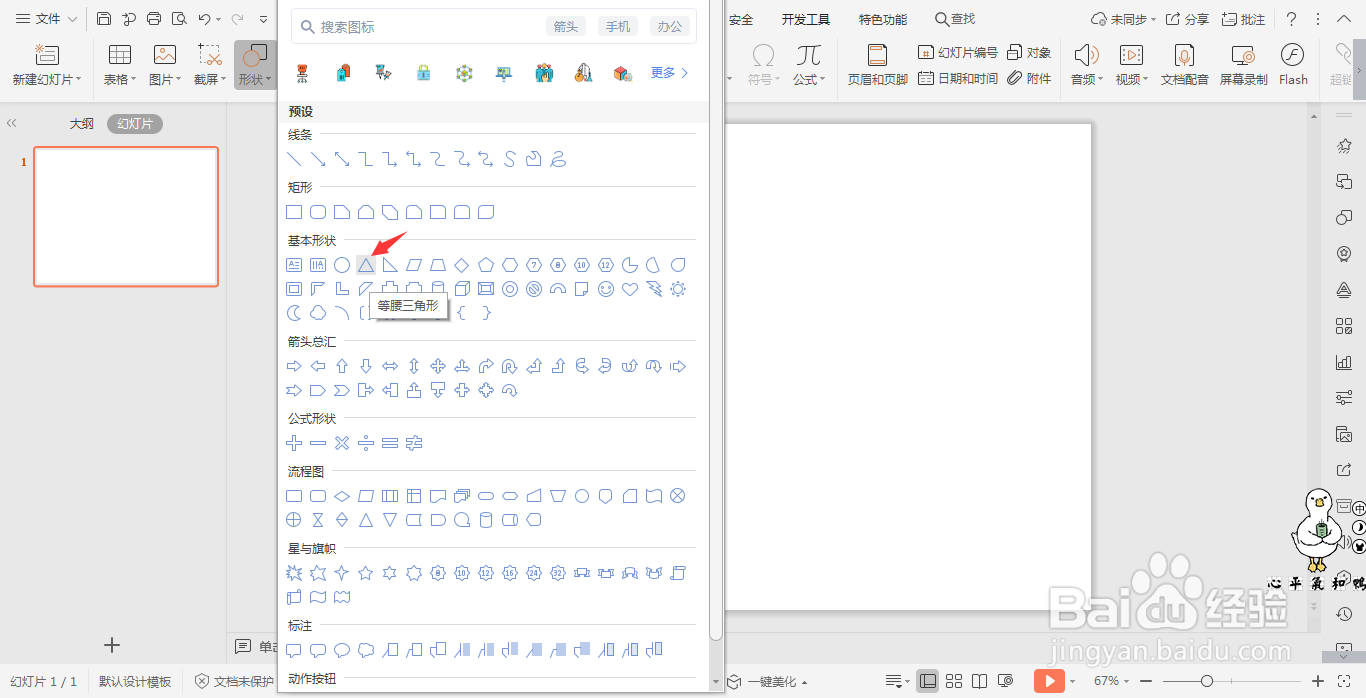

2、选中三角形,按住ctrl键,拖动进行复制一个三角形,调整三角形大小,效果如图所示。

3、选中小三角形,在绘图工具中点击填充,颜色设置为红色,大三角形填充为蓝色。

4、在三角形上插入“目录”两个字,添加相应的英文进行装饰,字体颜色设置为黑色。

5、在大三角形的右侧插入大小相等的几个小圆形,并在圆形中插入序号,效果如图所示。
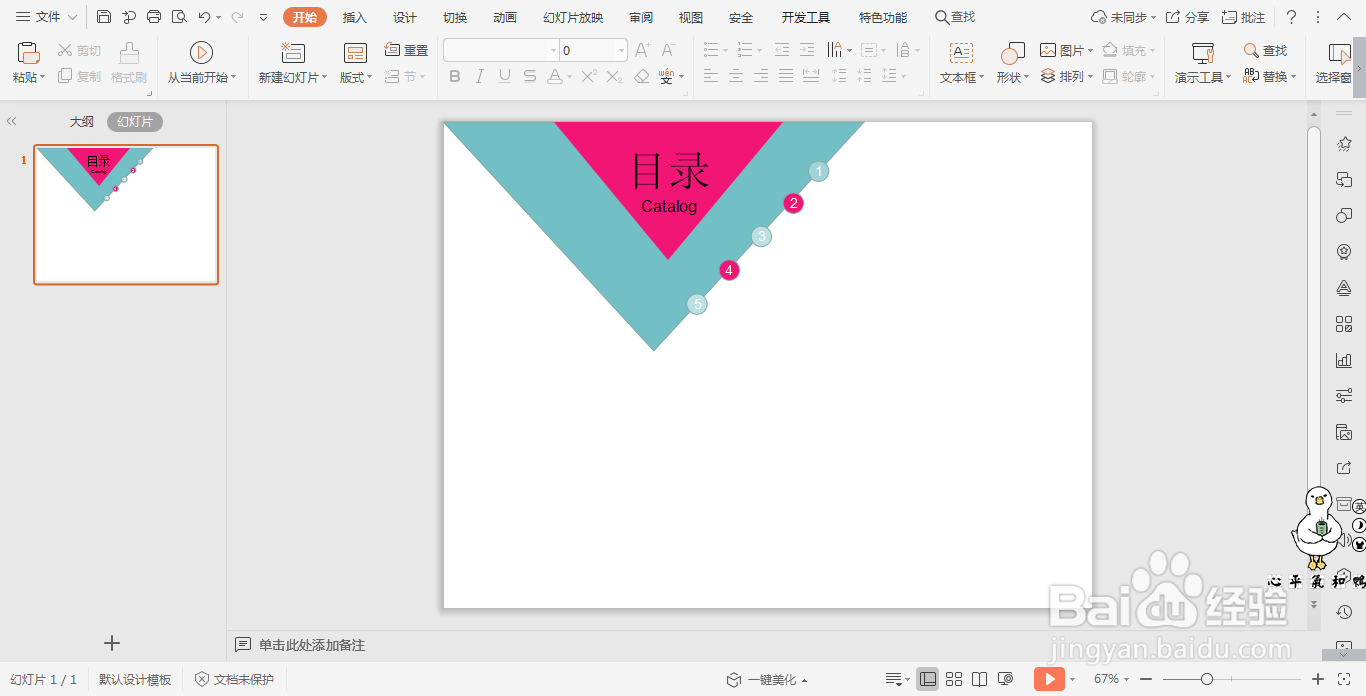
6、在序号后边输入相应的目录标题,这样我们的PPT封面就制作好了。
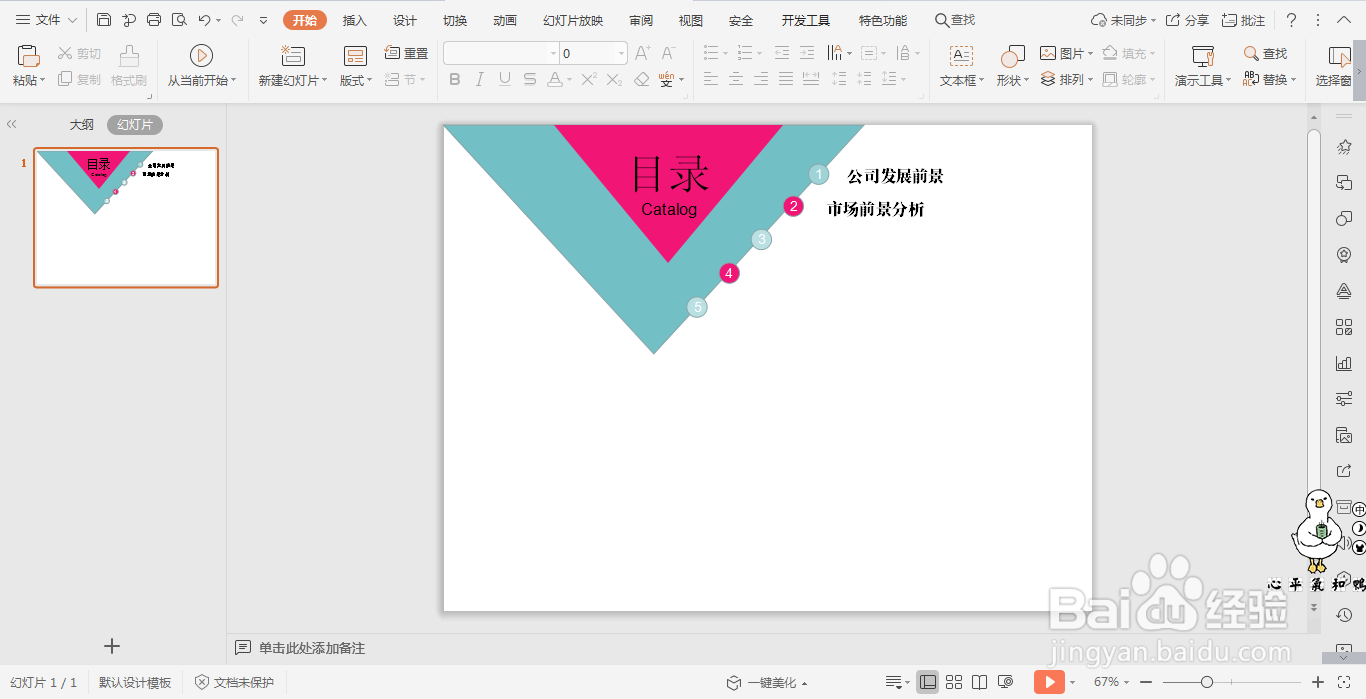
声明:本网站引用、摘录或转载内容仅供网站访问者交流或参考,不代表本站立场,如存在版权或非法内容,请联系站长删除,联系邮箱:site.kefu@qq.com。
阅读量:87
阅读量:177
阅读量:175
阅读量:72
阅读量:129